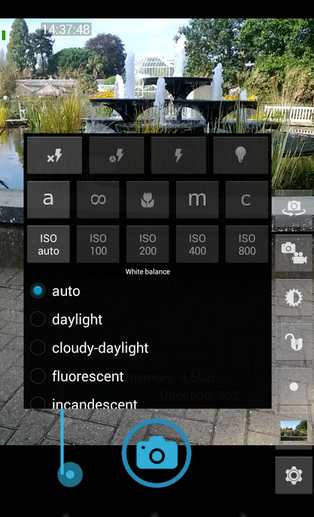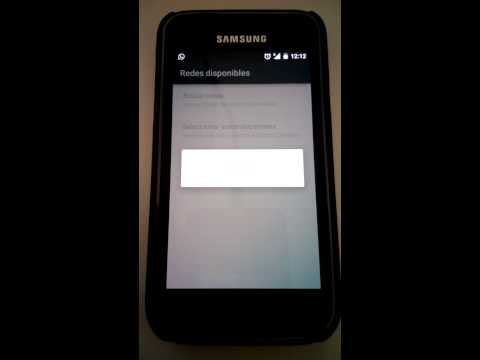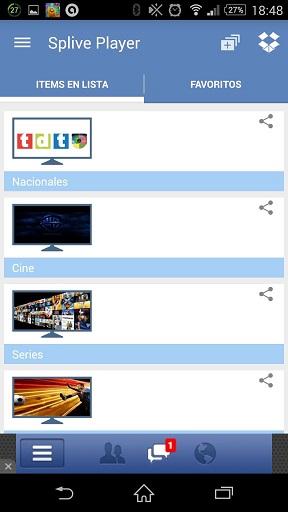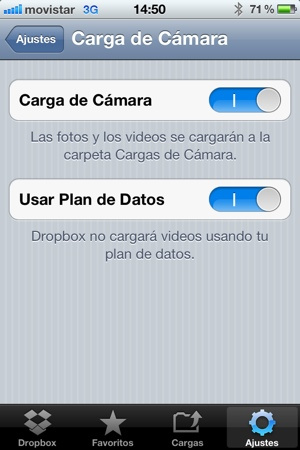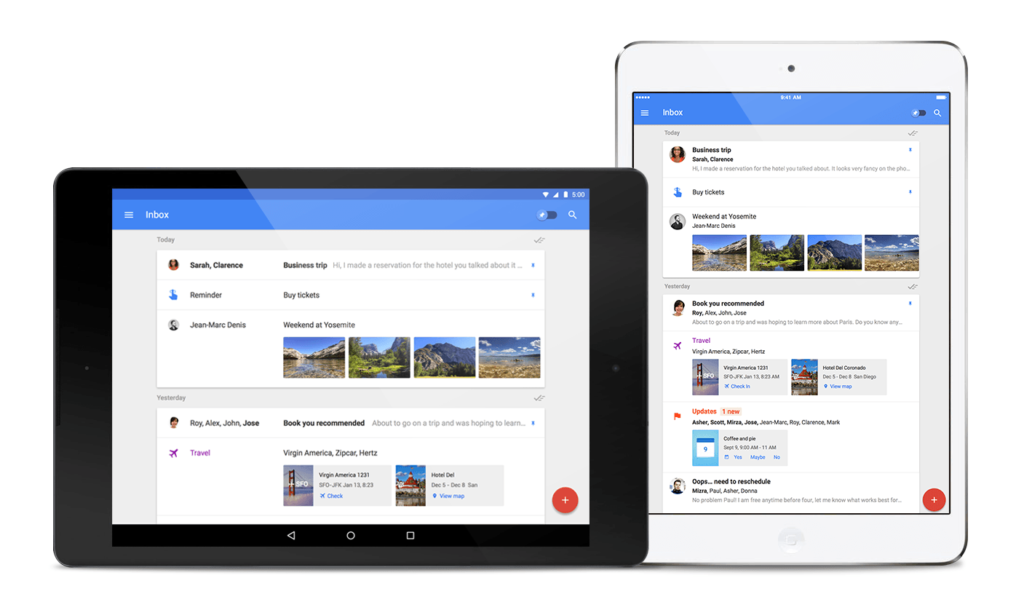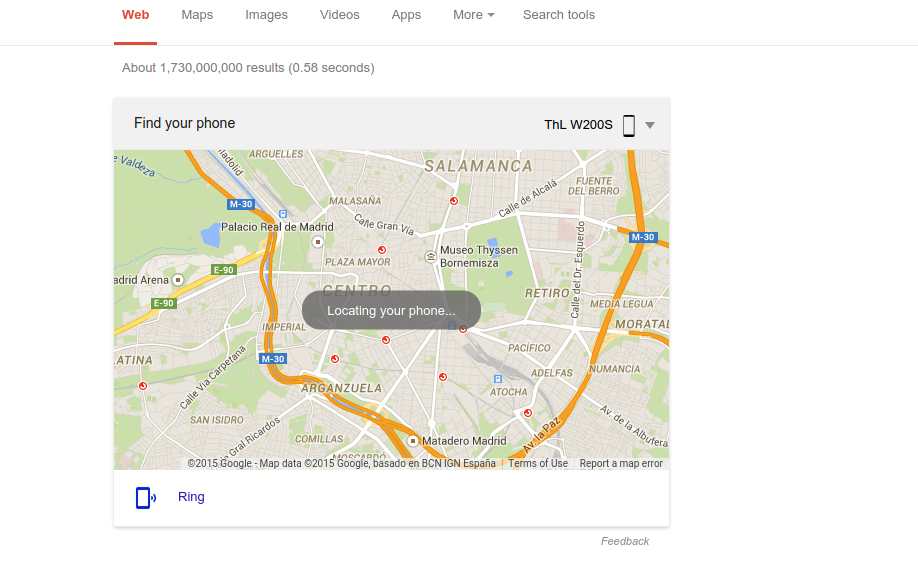Aplicaciones para ver el precio de la luz tras el cambio de la nueva tarifa por hora, PVPC
Con el cambio de la nueva tarifa de la luz, PVPC, hay que ser ingeniero con honores para saber lo que vas a pagar de luz al final de mes. Afortunadamente ahora existen aplicaciones móviles con las que puedes ver el precio de la luz en cada momento del día sin mas que configurar algún parámetro. Muchas también te avisan cuando la luz sea más barata (por si quieres poner lavadoras etc). Os dejos algunas: Android: Ahorra en Luz. Precio luz hora. Precio de la luz. Precio Luz por horas. Luz+Precio. iOS: LuzApp – Precio de la luz por horas. Precio de la luz. Tarifazo.